
See tarkvara hoiab teie draiverid töökorras ja hoiab teid kaitstud tavaliste arvutivigade ja riistvaratõrgete eest. Kontrollige kõiki draivereid nüüd kolme lihtsa sammuga:
- Laadige alla DriverFix (kinnitatud allalaadimisfail).
- Klõpsake nuppu Käivitage skannimine leida kõik probleemsed draiverid.
- Klõpsake nuppu Draiverite värskendamine uute versioonide saamiseks ja süsteemi talitlushäirete vältimiseks.
- DriverFixi on alla laadinud 0 lugejaid sel kuul.
NVIDIA Shield-teleritel on Interneti-ühendus, kuna need töötavad nii mängukonsoolid ja meedia voogesituse seadmed. See tähendab, et mõned kasutajad on teatanud, et nende Shield-teler ei ühenda Internetti Etherneti kaudu.
Tundub, et viga ilmneb pärast hiljutist värskendust, mis muudab IP-seaded vaikimisi staatiliseks. Kuigi mõned kasutajad on väidetavalt probleemi IP-sätete muutmisega lahendanud, võib probleem kasutajast olenevalt erineda.
Selles artiklis käsitleme, kuidas parandada Etherneti ühendust teleriga Shield, kui see ei tööta korralikult.
Kuidas ma saan oma NVIDIA Shield TV Etherneti ühendust parandada?
1. Muutke IP-seadeid
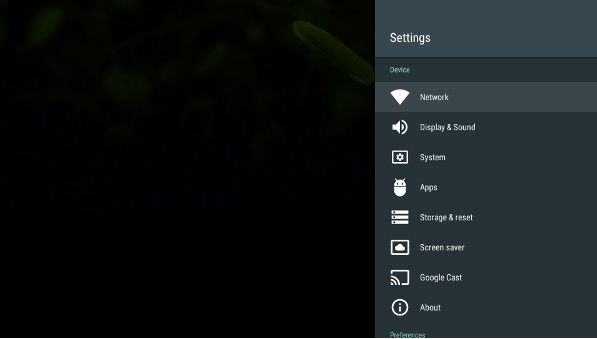
- Lülitage Nvidia Shieldi teler sisse.
- Alates Kodu ekraanil minge Seaded.
- Valige Võrk valik.
- Valige uues aknas IP-seaded.
- Vaikimisi on see seatud väärtusele Staatiline. Muutke see väärtuseks DCHP.
- Ärge muutke IP-aadress või Värava seadistamine. Kuid veenduge, et seaded oleksid samad as Võrgu prefiksi pikkus ja DNS väljad.
- Salvestage ja väljuge IP-sätete aknast.
- Proovige Interneti-ühendust luua ja kontrollige, kas viga on lahendatud.
Kui viga ei kao, veenduge, et muudaksite IP-sätteks uuesti Staatiline ja proovige uuesti.
Kas olete NVIDIA Shield TV-s uus? Vaadake seda loendit koos viie populaarseima emulaatoriga.
2. Ruuteri DNS-i seadete muutmine
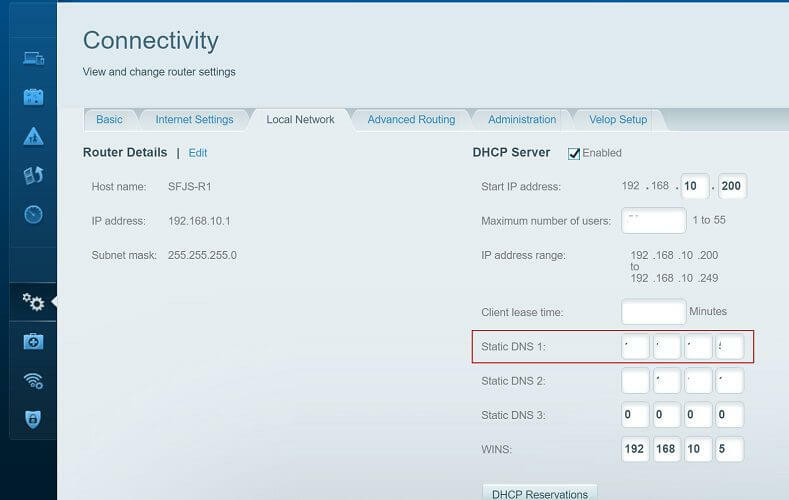
Märge: Need sammud on mõeldud Linksys ruuterid. Kui kasutate muud marki, lugege kasutusjuhendist, kuidas leida õige viis ruuteri DNS-i sätete muutmiseks.
- Avage a veebibrauseris ja logige sisse oma Linksysi ruuteri veebipõhisele administraatori lehele.
- Minema Seadistamine ülemisest menüüst.
- Valige Põhiline seadistamine valik.
- Aastal Staatiline DNS 1 väljal sisestage esmane DNS-i IP-aadress. Kasutame Cloudflare Open DNS-aadressi. Sisestage väljale DNS 1 järgmine.
1.1.1.1 - Aastal Staatiline DNS 2 väljal sisestage järgmine DNS-i IP-aadress.
208.67.222.222 - Teise võimalusena võite kasutada ka teisi Google'i ja teiste pakkujate avalikke DNS-aadresse.
- Jäta Staatiline DNS 3 väli tühi.
- Klõpsake nuppu Salvesta sätted muudatuste rakendamiseks allosas olev nupp.
- Klõpsake nuppu Jätka nuppu jätkamiseks.
- Taaskäivitage oma Linksysi ruuter,
- Taaskäivitage NVIDIA Shield TV.
- Looge ühendus oma võrguga ja kontrollige, kas viga on lahendatud.
3. Desinstallige kolmanda osapoole rakendused
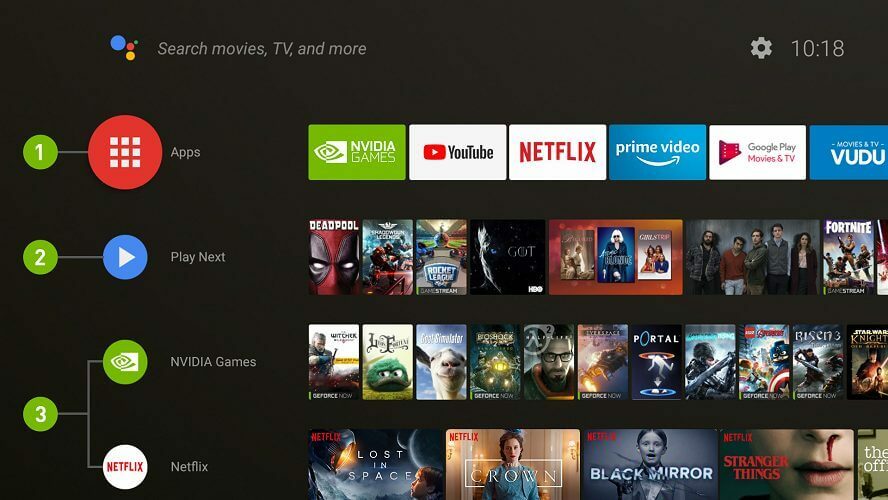
- Käivitage Nvidia Shield TV.
- Kliki Seaded avaekraanilt.
- Valige Rakendused. Selles on loetletud kõik süsteemi installitud rakendused.
- Otsige üles viimati installitud rakendus, näiteks ES File Explorer, ja desinstallige see.
- Taaskäivitage teler Shield ja kontrollige võimalikke parandusi.
Mõned kolmandate osapoolte rakendused, nagu ES File Explorer, põhjustavad teadaolevalt mõningaid probleeme ja rakenduse eemaldamine on väidetavalt fikseerinud kasutajate jaoks tõrke, et Ethernet pole ühendatud.
4. Lähtesta Shield TV
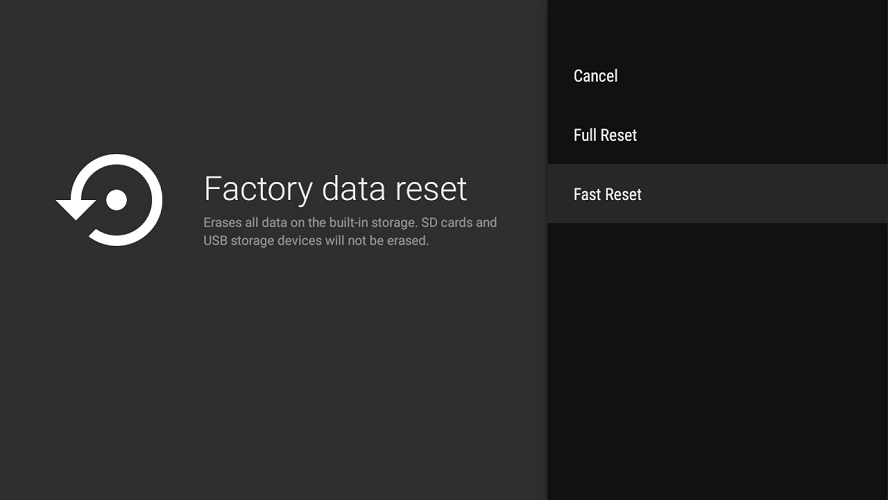
- Alates Kodu ekraanil navigeerige Seaded menüü.
- Valige Seadme eelistused valik.
- Valige Lähtesta.
- Järgmisena valige Kustutage kõik.
- Nvidia Shield TV kustutab kõik andmed ja lähtestab seadme tehaseseadetele.
- Taaskäivitage ja proovige Internetiga ühendust luua. Kontrollige võimalikke parandusi.
Tehase lähtestamist tuleks alati kasutada viimase abinõuna. Seadme lähtestamine kustutab kõik andmed, sealhulgas rakendused.
Kui probleem püsib, kontrollige oma Etherneti kaablit. Kui kasutate Cat5 kaablit, kaaluge parema ühenduvuse huvides täiendamist versioonile Cat6.
Nvidia Shieldi teleri Ethernet pole ühendatud - ilmneb viga võrgu konfiguratsiooni või tarkvaraga seotud probleemide tõttu. Konsooli probleemi lahendamiseks järgige ükshaaval kõiki selle artikli samme.
Kui teil on muid küsimusi või ettepanekuid, jätke need kindlasti allolevasse kommentaaride jaotisesse ja me kontrollime neid kindlasti.
LOE KA:
- Nvidia GameStreamis pole videot? Selle parandamiseks toimige järgmiselt
- Nvidia GameStream ei käivita mänge [SOLVED]
- Nvidia GameStream ei tööta Windows 10-ga [FIX]

![IP-abistaja teenus ei tööta Windows 10-s [QUICK FIX]](/f/c389ff446dd0b0a901e6c2d8a975126d.jpg?width=300&height=460)
